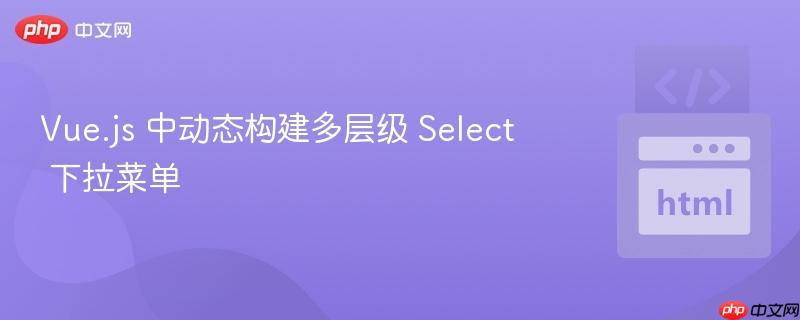
在 Web 开发中,实现具有层级关系的下拉选择菜单是一个常见需求。HTML 原生提供了 <optgroup> 标签用于对 <option> 进行分组,但 <optgroup> 本身是不可选中的,它仅作为视觉上的分组容器。当我们需要一个既能显示层级,又能让用户选择“父级”选项的功能时,<optgroup> 就无法满足要求。
一个常见的替代方案是,将所有选项都作为 <option> 标签,并通过在文本内容前添加空格(如 )或使用 CSS padding-left 来模拟层级缩进效果。例如:
<select>
<option>主要分类</option>
<option> 子分类一</option>
<option> 更深层子分类</option>
<option>另一个主要分类</option>
</select>这种静态实现相对简单,但当数据需要动态加载并渲染时,尤其是在 Vue.js 这样的前端框架中,就需要更巧妙的方法来处理 v-for 循环。
许多开发者在尝试动态生成多层级下拉菜单时,可能会遇到以下问题:
立即学习“前端免费学习笔记(深入)”;
<select v-model="form.contact.object" id="object">
<option disabled value="null">请选择</option>
<!-- 错误示例:在 <select> 中使用 <div> -->
<div v-for="(obj, i) in list" :key="i" :value="i">
<option>{{ obj.list.label }}</option>
<option v-for="(child, j) in obj.listChildren" :key="j" :value="j"> {{ child.list.label }}</option>
</div>
</select>上述代码尝试在 <select> 标签内部使用 <div> 标签来包裹 v-for 循环。然而,根据 HTML 规范,<select> 标签的直接子元素只能是 <option> 或 <optgroup>。在其中插入 <div> 是无效的 HTML 结构,这会导致浏览器渲染异常,或者 Vue.js 无法正确绑定数据和处理事件。<div> 标签会被从 <select> 内部“弹出”,从而失去其应有的结构和功能。
为了在不破坏 <select> 结构的前提下实现动态循环,Vue.js 提供了 <template> 标签。<template> 标签在渲染时不会生成实际的 DOM 元素,它仅仅作为一个逻辑上的容器,非常适合用于 v-for 循环,从而避免引入无效的 DOM 节点。
以下是使用 <template v-for> 动态构建多层级 Select 的正确方法:
<template>
<select v-model="form.contact.object" class="multi-level-select">
<option disabled :value="null">请选择</option>
<template v-for="(obj, i) in list" :key="'parent_' + i">
<!-- 父级选项 -->
<option :value="'parent_' + i">{{ obj.listLabel }}</option>
<!-- 子级选项 -->
<option
v-for="(child, j) in obj.listChildren"
:key="'child_' + i + '_' + j"
:value="'child_' + i + '_' + j"
style="padding-left: 24px;"
>
{{ child.listLabel }}
</option>
</template>
</select>
</template>
<script>
export default {
data() {
return {
form: {
contact: {
object: null // 绑定选中的值
}
},
list: [
{
listLabel: '分类A',
listChildren: [
{ listLabel: '子项A-1' },
{ listLabel: '子项A-2' }
]
},
{
listLabel: '分类B',
listChildren: [
{ listLabel: '子项B-1' },
{ listLabel: '子项B-2' },
{ listLabel: '子项B-3' }
]
},
{
listLabel: '分类C',
listChildren: [] // 也可以没有子项
}
]
};
}
};
</script>
<style>
/* 可以在这里添加更多样式 */
.multi-level-select {
width: 100%;
padding: 8px;
border: 1px solid #ccc;
border-radius: 4px;
}
</style>为了使上述代码正常工作,list 数据应具有以下结构:
[
{
listLabel: '父级分类名称',
listChildren: [
{ listLabel: '子级选项名称' },
{ listLabel: '另一个子级选项名称' }
]
},
// ... 更多父级项
]obj.listLabel 用于显示父级选项的文本,obj.listChildren 是一个数组,包含所有子级选项的数据。
在 v-for 中使用 :key 属性是 Vue.js 的最佳实践,它帮助 Vue 追踪每个节点的身份,从而优化渲染性能和状态管理。
通过本教程,我们学习了如何在 Vue.js 中动态构建一个具有多层级缩进效果的下拉选择菜单。关键在于:
遵循这些实践,您可以创建出功能完善、结构清晰且用户体验良好的动态多层级下拉选择菜单。
以上就是Vue.js 中动态构建多层级 Select 下拉菜单的详细内容,更多请关注php中文网其它相关文章!

每个人都需要一台速度更快、更稳定的 PC。随着时间的推移,垃圾文件、旧注册表数据和不必要的后台进程会占用资源并降低性能。幸运的是,许多工具可以让 Windows 保持平稳运行。

Copyright 2014-2025 https://www.php.cn/ All Rights Reserved | php.cn | 湘ICP备2023035733号